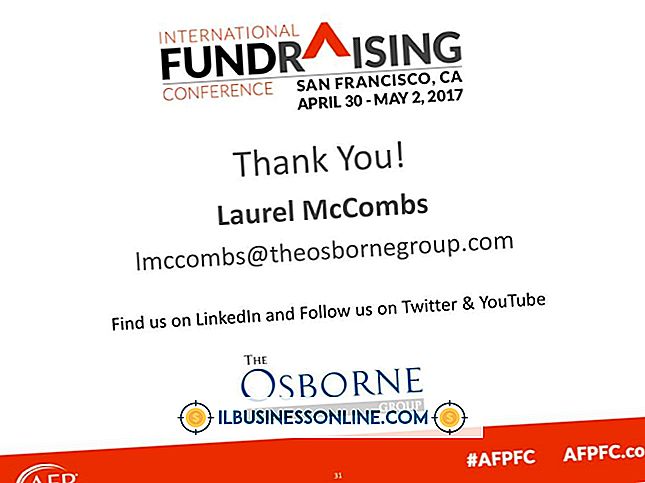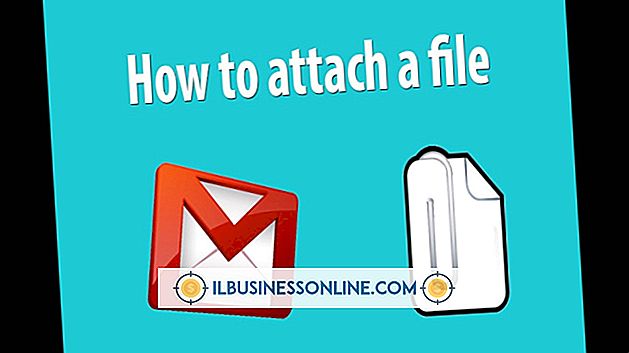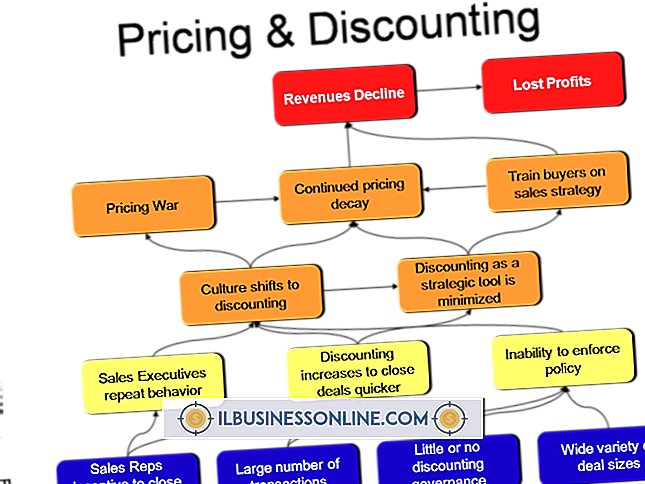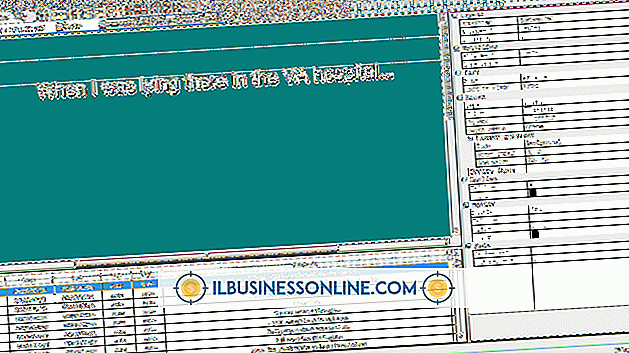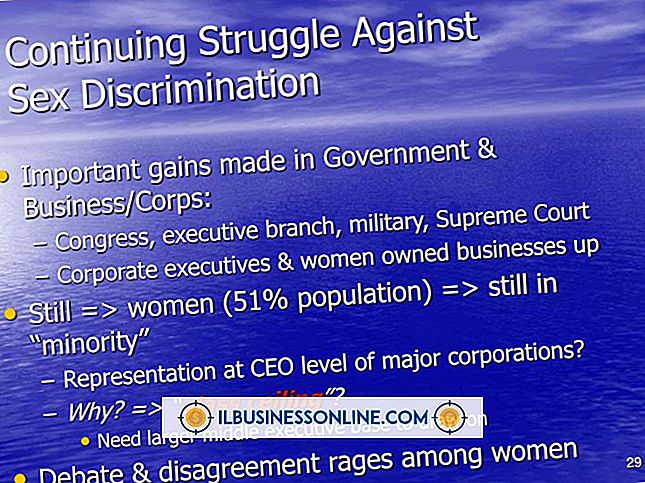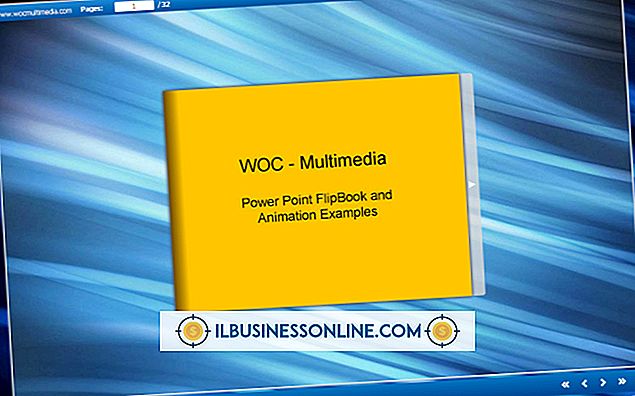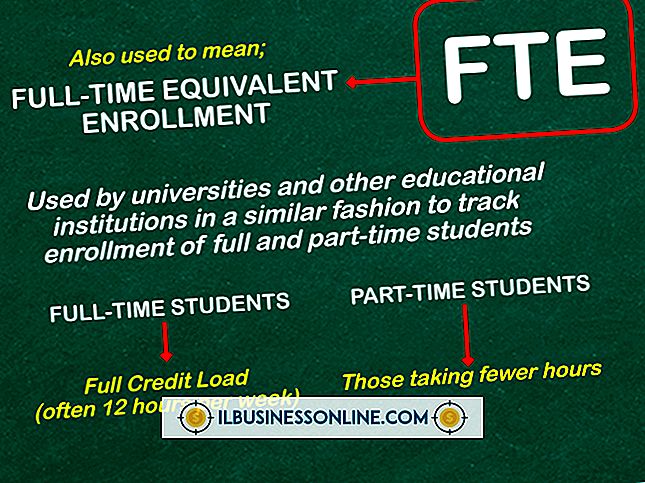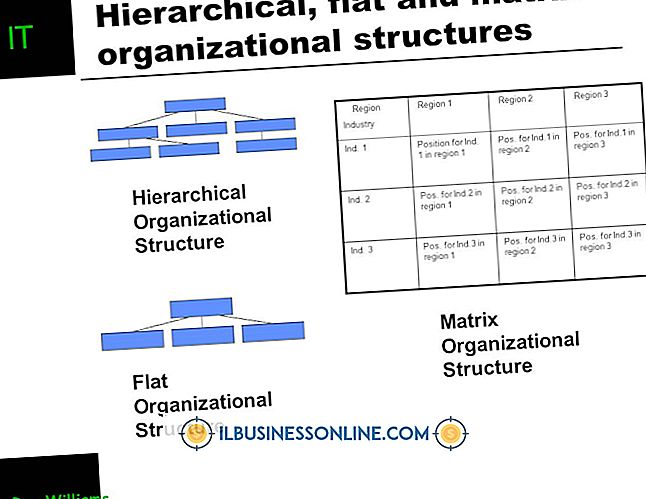Sendmailのファイルに電子メールを書く方法

Sendmailを使用すると、標準のホスティングサービスを使用した場合よりも、独自の電子メールサーバーをホストするためのリソースを持つ中小企業に、より高度な制御と柔軟性が与えられます。 Sendmailを使用すると、管理者はビジネスニーズに合わせて設定をカスタマイズできます。 一般的な機能の1つは、パブリック電子メールアドレス以外の、またはそれに加えた電子メールのエイリアスまたは転送として知られています。 この方法を使用して電子メールをファイルに書き込み、個人または会社全体の連絡文書の恒久的な記録を作成できます。
1。
メールサーバー上のWebminアプリケーションにログインします。
2。
アプリケーションウィンドウの左側の列にある[サーバー]をクリックします。
3。
「サーバー」の見出しの下にある「Sendmail設定」をクリックします。
4。
設定ウィンドウの「メールエイリアス」アイコンをクリックしてください。 設定ウィンドウが[メールエイリアス]画面に変わります。 この画面には、「エイリアスの作成」メニューとサーバーの電子メールアカウントのリストが含まれています。
5。
[説明]フィールドにエイリアスの説明を入力します。 このステップはオプションですが、将来の変更に対する有用な通知として役立つ可能性があります。
6。
「アドレス」フィールドにメールボックス名を入力します。 メールボックス名は、「@」記号の左側にある電子メールアドレスの一部です。
7。
適切なボタンをクリックしてエイリアスを有効にするには[はい]を、サービスを無効にするには[いいえ]を選択します。 エイリアシングが設定されると、それは選択的に有効または無効にされて単一の着信アイテムまたは経時的な通信を取り込むことができます。
8。
[エイリアス]ダイアログボックスの右側にある[下向き]矢印をクリックします。
9。
ドロップダウン選択ボックスの[ファイルに書き込む]エントリをクリックします。
10。
「ファイルに書き込む」エントリのすぐ右側のダイアログボックスに、ファイルの保存先へのパスを入力します。
11。
画面下部の「保存して適用」ボタンをクリックしてください。
先端
- 結果のファイルに保存された連絡文書は、ファイルのルーティングヘッダーとタイムスタンプ、および電子メールに関連する他のすべての情報を含む生データです。 このフォーマットはフォーマットされたEメールよりもやや読みづらいですが、法的またはポリシーコンプライアンスの問題に必要となる可能性がある通信に関する情報を提供します。